Actualización de módulos de Azure PowerShell en Automation
Los módulos de PowerShell más comunes se proporcionan de forma predeterminada en cada cuenta de Automation. Consulte Módulos predeterminados. Dado que el equipo de Azure actualiza los módulos de Azure con regularidad, pueden producirse cambios en los cmdlets incluidos. Estos cambios, como el cambio de nombre de un parámetro o dejar en desuso un cmdlet por completo, pueden afectar negativamente a los runbooks.
Nota:
No se pueden eliminar módulos globales, que son los módulos que Automation proporciona de forma integrada.
Importante
La nueva experiencia del entorno de runtime permite administrar módulos y paquetes configurando el entorno de ejecución del trabajo. En la nueva experiencia, las hojas Módulos y Paquetes no están disponibles. Para administrar los módulos y paquetes, consulte Administración del entorno de runtime y los runbooks asociados.
Configuración de una cuenta de Automation
Para evitar que incidan en los runbooks y los procesos que automatizan, asegúrese de probarlos y validarlos cuando realice actualizaciones. Si no tiene una cuenta de Automation dedicada pensada para este propósito, considere la posibilidad de crear una para que pueda probar muchos escenarios diferentes durante el desarrollo de los runbooks. Estas pruebas deben incluir cambios iterativos, por ejemplo, la actualización de los módulos de PowerShell.
Asegúrese de que la cuenta de Automation ha agregado una identidad administrada asignada por el sistema o una identidad administrada asignada por el usuario.
Si desarrolla sus scripts de forma local, se recomienda tener localmente las mismas versiones del módulo que tiene en la cuenta de Automation al realizar pruebas, a fin de asegurarse de que obtendrá los mismos resultados. Una vez validados los resultados y aplicados los cambios necesarios, puede mover los cambios a producción.
Nota:
Es posible que una cuenta de Automation nueva no contenga los módulos más recientes.
Actualización de módulos de Azure
Las siguientes secciones explican cómo puede actualizar los módulos Az a través del portal (recomendado) o a través del libro de ejecución.
Actualización de módulos de Az a través del portal
Actualmente, la actualización de módulos de Azure solo está disponible mediante el portal. Las actualizaciones mediante PowerShell y la plantilla de ARM estarán disponibles en el futuro. Solo se actualizarán los módulos de Azure predeterminados al realizar los pasos siguientes:
Inicie sesión en Azure Portal y vaya a su cuenta de Automation.
En Recursos compartidos, seleccione Módulos.
Selecciona Actualización de módulos de Azure.
Seleccione el módulo que se va a actualizar. De forma predeterminada, se mostrará el módulo de Azure.
En la lista desplegable, seleccione Versión del módulo y Versión de Runtype.
Seleccione Actualizar para actualizar el módulo de Azure a la versión que ha seleccionado. En la página Módulos, puede ver la lista tal como se muestra a continuación:
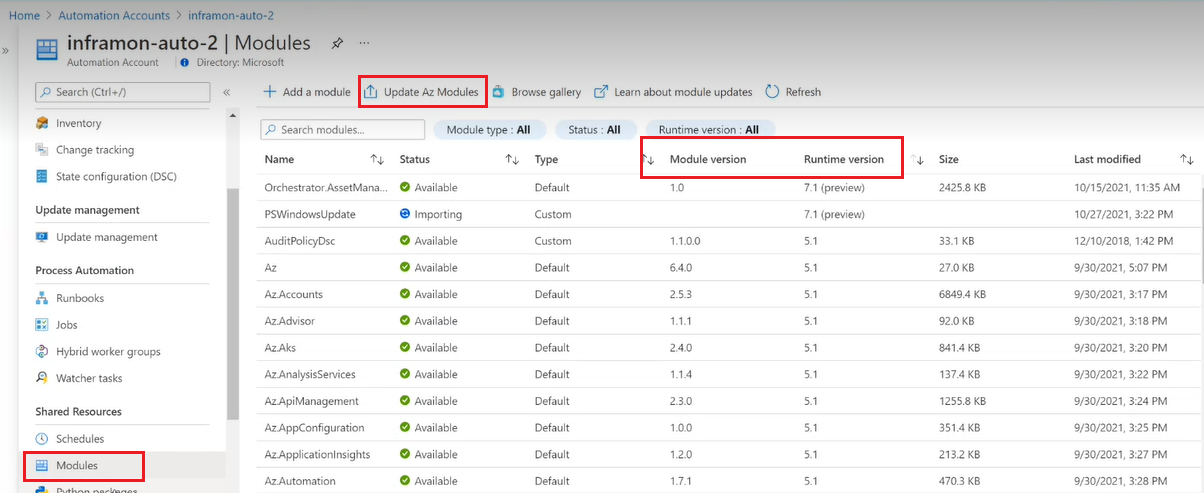
Si selecciona una versión anterior a la versión del módulo de Azure existente importada en la cuenta de Automation, la operación de actualización realizará una reversión a la versión inferior seleccionada.
Para comprobar la operación de actualización, compruebe la propiedad Versión del módulo y Estado de los módulos actualizados que se muestran en la lista de módulos en Módulos de PowerShell.
El equipo de Azure actualizará periódicamente la versión del módulo y proporcionará una opción para actualizar los módulos de Azure predeterminados seleccionando la versión del módulo en la lista desplegable.
Actualización de módulos de Az mediante runbook
Para actualizar los módulos de Azure en su cuenta de Automation:
- Use el runbook Update-AutomationAzureModulesForAccount, disponible como código abierto.
- Descárguelo desde el repositorio de GitHub, para empezar a utilizar este libro de ejecución para actualizar tus módulos de Azure.
- Puede importarlo en la cuenta de Automation o ejecutarlo como un script. Para aprender a importar un runbook en la cuenta de Automation, consulte Importación de un runbook.
Nota:
Se recomienda actualizar los módulos de Az a través de Azure Portal. También puede hacerlo mediante el Update-AutomationAzureModulesForAccount script, disponible como código abierto y proporcionado como referencia. Sin embargo, en caso de error de runbook, debe modificar los parámetros del runbook según sea necesario o depurar el script según el escenario.
El runbook Update-AutomationAzureModulesForAccount admite de forma predeterminada la actualización de los módulos Azure, AzureRM y AZ. Revise el archivo LÉAME del runbook para actualizar módulos de Azure para más información sobre cómo actualizar los módulos de Az.Automation con este runbook. Hay otros factores importantes que se deben tener en cuenta al usar los módulos de Az en la cuenta de Automation. Consulte Administración de módulos en Azure Automation para más información.
Uso del código de runbook de actualización como script de PowerShell normal
Puede usar el código de runbook como script de PowerShell normal en lugar de un runbook. Para ello, inicie sesión en Azure con el cmdlet Connect-AzAccount primero y, después, pase -Login $false al script.
Uso del runbook de actualización en nubes soberanas
Para usar este runbook en nubes soberanas, use el parámetro AzEnvironment para pasar el entorno correcto al runbook. Los valores permitidos son AzureCloud (nube pública de Azure), AzureChinaCloud, AzureGermanCloud y AzureUSGovernment. Estos valores se pueden recuperar con Get-AzEnvironment | select Name. Si no pasa un valor a este cmdlet, el runbook toma como valor predeterminado AzureCloud.
Uso del runbook de actualización para actualizar una versión específica del módulo
Si desea utilizar una versión específica del módulo de Azure PowerShell en lugar del último módulo disponible en la Galería de PowerShell, pase estas versiones al parámetro opcional ModuleVersionOverrides del runbook Update-AutomationAzureModulesForAccount. Para obtener ejemplos, consulte el runbook Update-AutomationAzureModulesForAccount.ps1. Los módulos de Azure PowerShell que no se mencionan en el parámetro ModuleVersionOverrides se actualizan con las últimas versiones de los módulos en la Galería de PowerShell. Si no se pasa nada al parámetro ModuleVersionOverrides, todos los módulos se actualizan con las versiones de módulo más recientes de la Galería de PowerShell. Se trata del mismo comportamiento que tiene el botón Actualizar módulos de Azure de Azure Portal.
Pasos siguientes
- Para más información sobre el uso de módulos, consulte Administración de módulos en Azure Automation.
- Para más información sobre el runbook de actualización, consulte el runbook Actualizar módulos de Azure.
Comentarios
Próximamente: A lo largo de 2024 iremos eliminando gradualmente GitHub Issues como mecanismo de comentarios sobre el contenido y lo sustituiremos por un nuevo sistema de comentarios. Para más información, vea: https://aka.ms/ContentUserFeedback.
Enviar y ver comentarios de